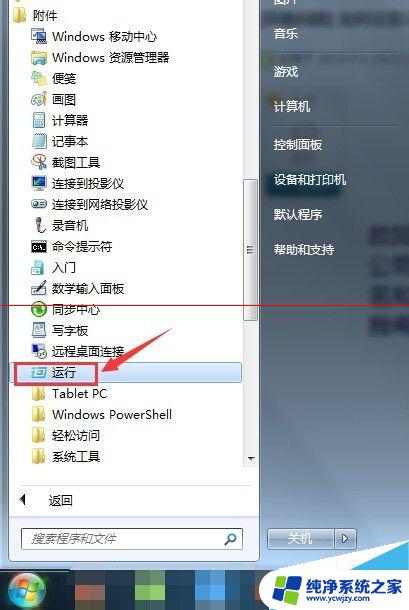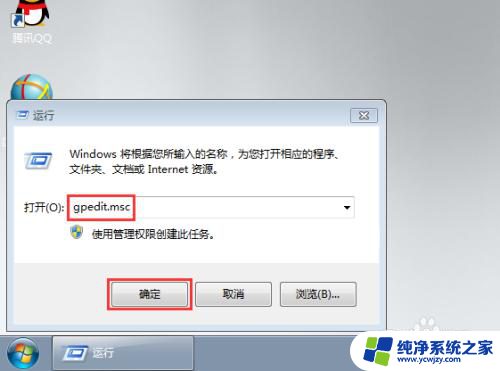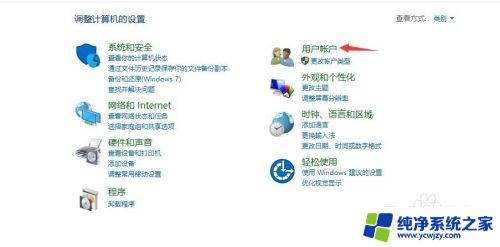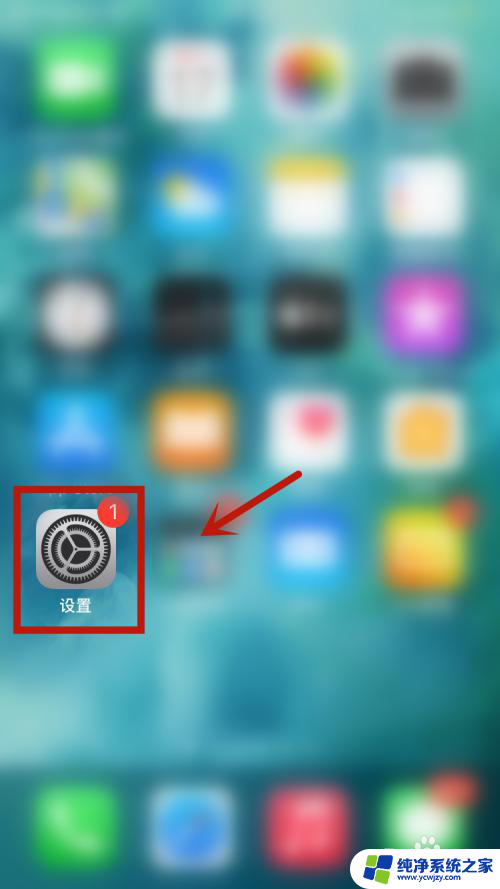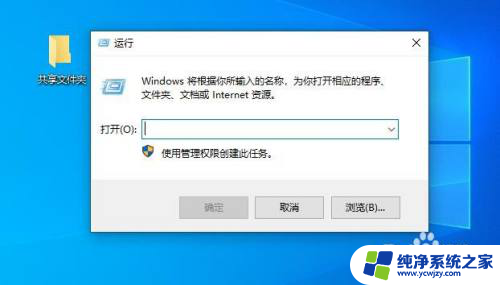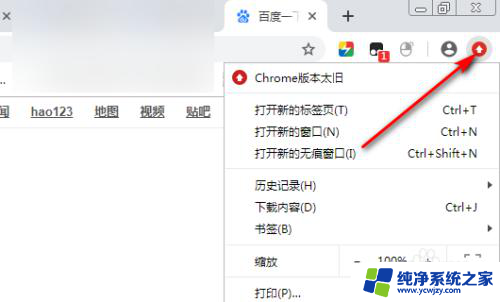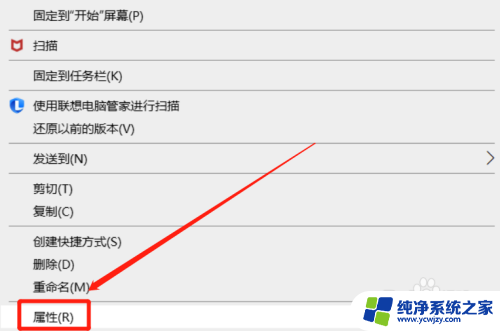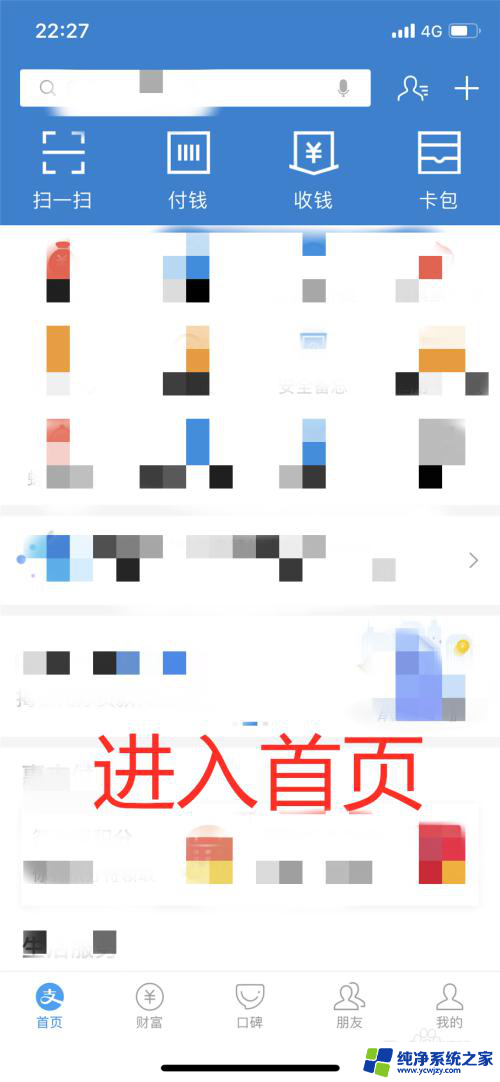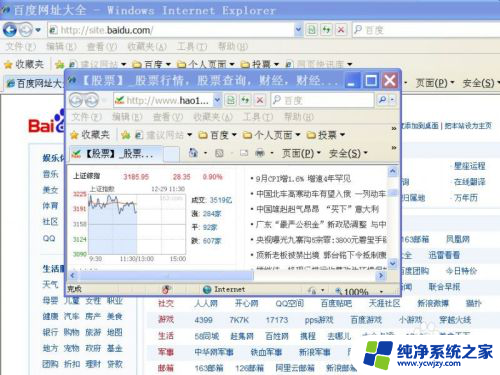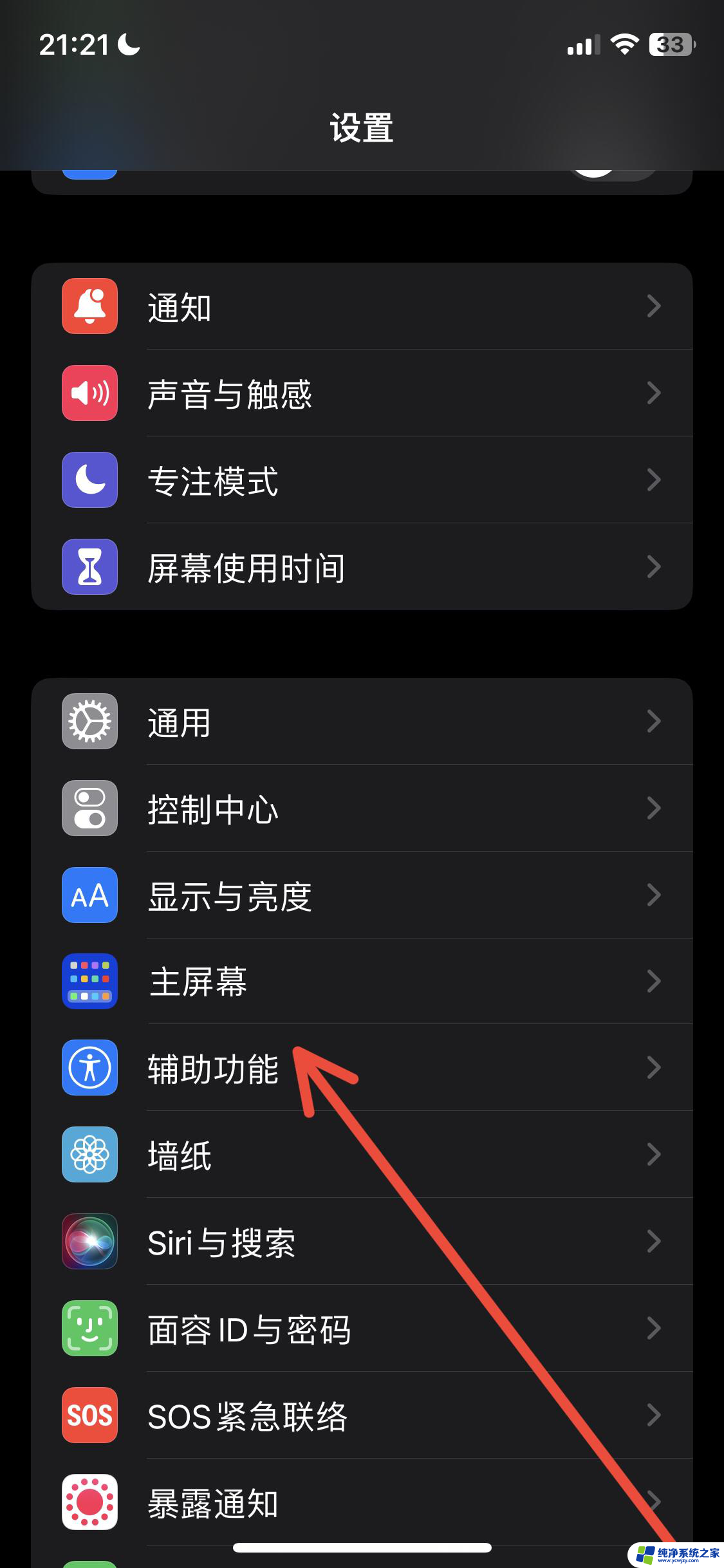电脑每次打开软件都要输入密码 如何免去每次打开软件都输入密码的麻烦
更新时间:2023-10-27 11:43:36作者:jiang
电脑每次打开软件都要输入密码,在现代社会中电脑已经成为我们生活中必不可少的工具之一,随着网络安全问题日益严峻,为了保护个人隐私和重要信息,许多软件都采用了密码保护机制,使得每次打开软件都需要输入密码。尽管这种安全措施确保了我们的数据安全,但也给我们带来了一定的麻烦。有没有什么方法能够免去每次打开软件都输入密码的烦恼呢?本文将探讨一些解决方案,帮助我们摆脱这一困扰。
方法如下:
1.每次我们打开电脑软件都需要输入密码怎么办呢?首先我们打开控制面板。控制面板在开始菜单的右侧就有。
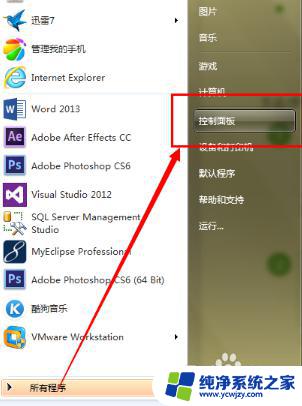
2.接着我们打开控制面板选择用户帐户和家庭安全。可能有些朋友的控制面板显示的不一样,那是因为排列方式的问题。单击查看类别即可更改。
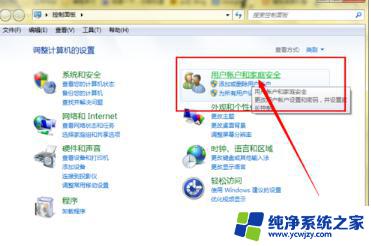
3.单击用户帐户,然后选择下面的更改用户账户控制设置。里面我们介绍截个常用的选项。

4.最后我们需要输入密码一定是在第一个上面,将其调到第二个或是第三个就OK了。注:第二个和第三个的区别是灰屏与不灰屏。选择那个都可以。
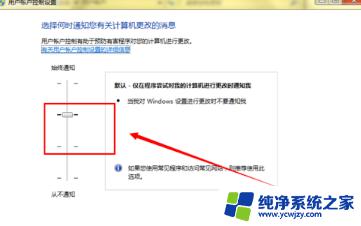
以上是每次打开电脑软件时都需要输入密码的所有内容,如果您遇到此问题,请按照以上步骤解决,希望这能帮助到您。